VMware Workstation如何设置虚拟机内存?VMware Workstation设置虚拟机内存教程
来源:人气:10更新:2024-04-09 15:00:21
今天分享的是VMware Workstation如何设定虚拟机内存的方法,感兴趣的朋友可以看看下文,肯定能给你们带来帮助。
VMware Workstation如何设置虚拟机内存?VMware Workstation设置虚拟机内存教程
1、首先点击"开始"按钮。
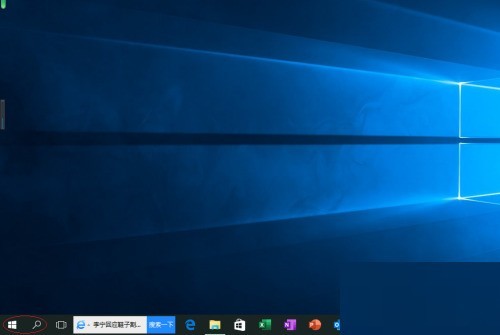
2、然后选择"VMware Workstation Pro"项。
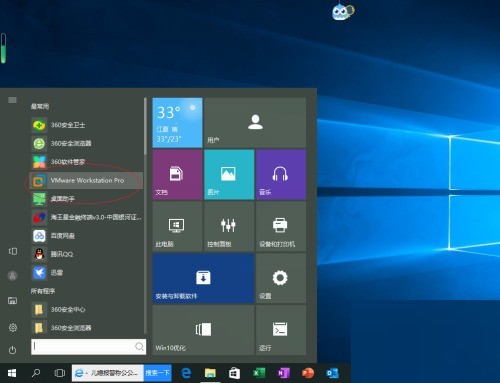
3、点击"开启此虚拟机"链接。
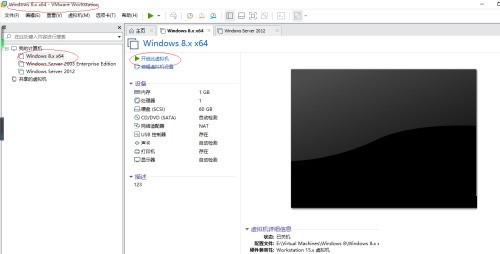
4、点击菜单栏"虚拟机"标签。
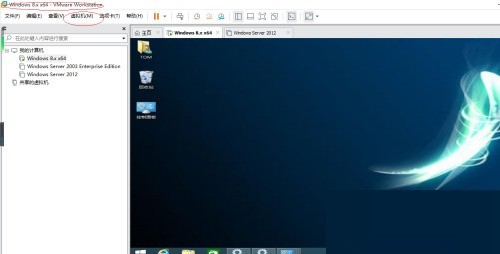
5、接着选择"设置..."项。
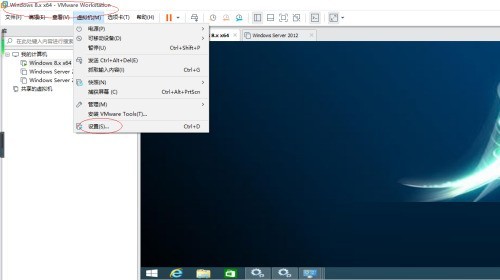
6、点击"此虚拟机的内存"微调按钮。
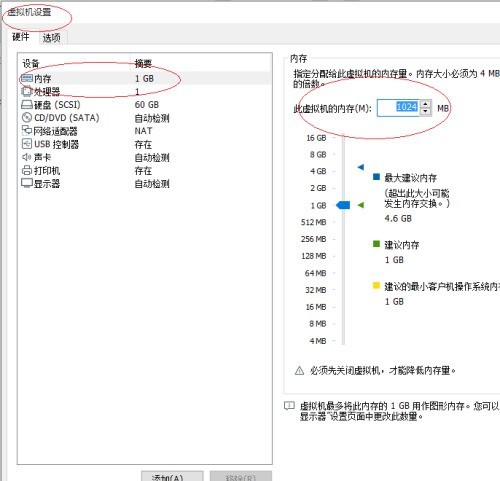
7、最后完成设置。
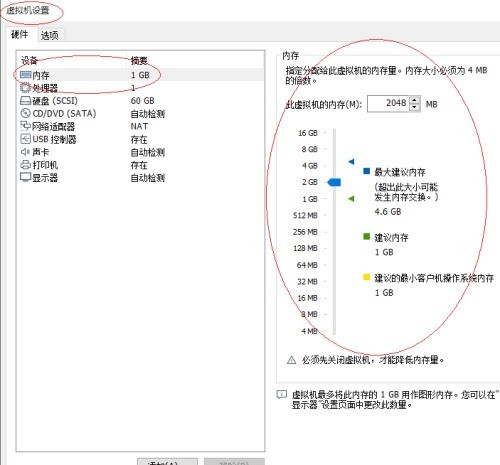
希望此教程能帮到大家!更多教程请关注ZOL下载下载!